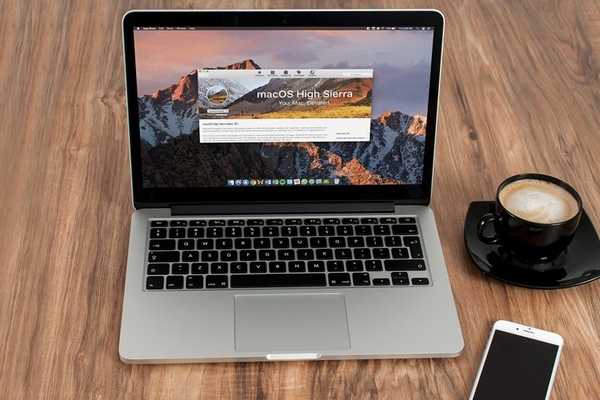
Yurko Brovko
0
1276
182
Selvom macOS High Sierra måske ikke føles som en større opgradering i ansigtet, er der en masse under hætteændringer, der gør denne til en værdig opgradering. Alle de store hjælpeprogrammer i macOS modtager en enorm opgradering, herunder Fotos, Safari, Mail, Notes, Siri og Spotlight. Det nye Apple File System er vanvittigt hurtigt og tager mindre plads. Bortset fra disse store ændringer er der også mange små ændringer, der gør denne til en værdig opgradering. Den gode nyhed er, at Apple netop har frigivet den offentlige beta for macOS High Sierra. Nu behøver du ikke have en udviklerkonto for at tjekke den nyeste og bedste macOS-version. Alt hvad du behøver er et Apple ID, og du er god til at gå. Så hvis du ikke kan vente til den endelige udgivelse kommer, her er, hvordan du kan installere macOS High Sierra Public Beta på din Mac:
Bemærk: Et ord med forsigtighed her er, at da dette er et beta-program, vil det have alle de sædvanlige fejl og problemer, som du måske støder på fra tid til anden. Hvis disse irritationer betyder noget for dig, bør du ikke installere dette på din primære enhed.
Mac-computere kompatible med høje Sierra
Før vi går ind i det tykke, lad os se, hvilke maskiner der understøttes af det nyeste macOS-operativsystem. Hvis din enhed falder inden for en af følgende kategorier, er du god til at gå.
- MacBook (sidst i 2009 og senere)
- MacBook Air (2010 og nyere)
- MacBook Pro (2010 og nyere)
- Mac (sidst i 2009 og senere)
- Mac Pro (2010 og nyere)
- Mac mini (2010 og nyere)
Bemærk: Jeg installerede macOS High Sierra Beta på min MacBook Pro 2016 (ikke Touch Bar-model), men processen vil være den samme for nogen af de ovennævnte enheder.
Tilmelding af din Mac til offentligt betaprogram
For at downloade macOS High Sierra skal du først tilmelde dig beta-programmet. Gå over til Apple Beta Software Program Page og Klik på knappen Tilmeld. Her skal du bare indtaste dit Apple ID og din adgangskode.
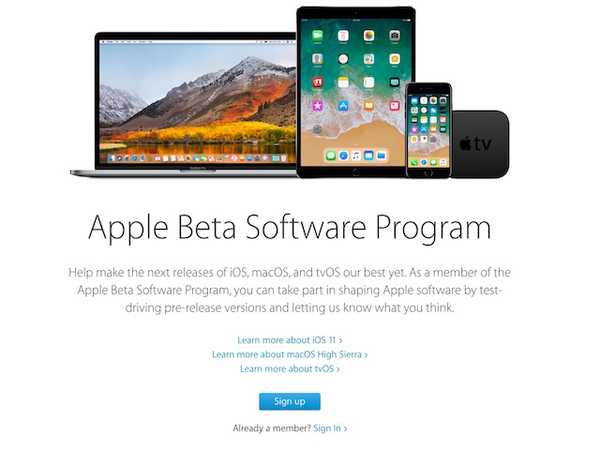
Når du har tilmeldt dig beta-programmet, skal du acceptere aftalen. Når du accepterer aftalen, vil du blive omdirigeret til retningslinjesiden. Her skal du rulle ned til menuen Kom godt i gang og klikke på “Tilmeld din Mac” link.
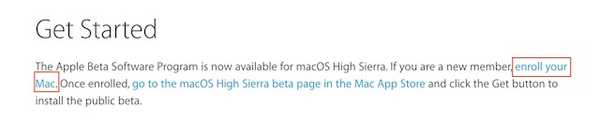
Sikkerhedskopiér dine data ved hjælp af tidsmaskine
Du vil se, at det første trin er at oprette en sikkerhedskopi til din maskine. Dette gøres for at sikre, at hvis noget går galt under installationsprocessen (da dette er et beta-program), mister du ikke nogen af dine data. Start Time Machine-appen ved at søge efter den i rampelyset, og følg bare processen for at tage backup af dine data.
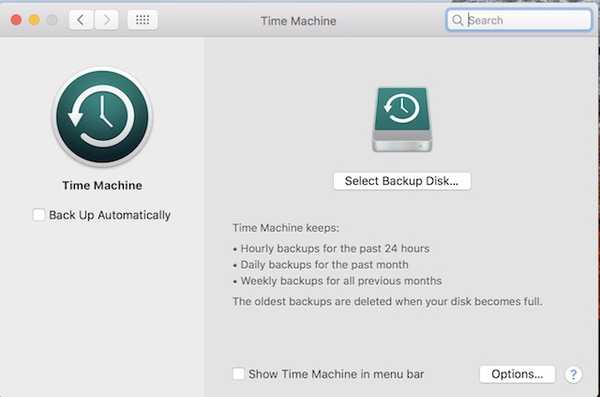
Download macOS Public Beta Access Utility
På den samme webside vil du se et link til download det macOS offentlige beta-adgangsværktøj i det andet trin i processen. Klik på linket for at downloade det. Dobbeltklik på den downloadede DMG-fil at installere det. Nu skal du bare følge processen på din skærm.
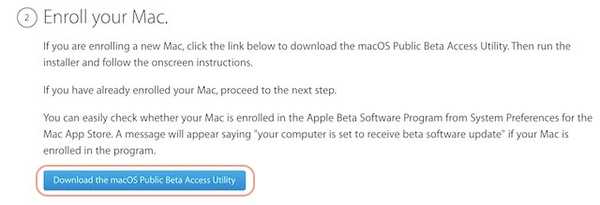
Download og installer den offentlige beta
Når du har gennemgået processen, starter den automatisk Mac App Store med macOS High Sierra som vist på billedet. Hvis det på en eller anden måde ikke sker, skal du gå tilbage til websiden og klikke på det link, der er givet for at downloade betaen i 3. trin.
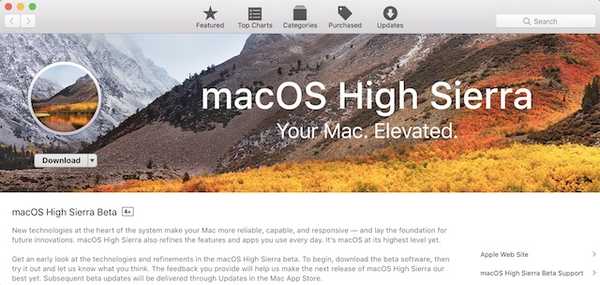
Når macOS High Sierra er downloadet på din Mac, skal du bare følge processen for at installere OS. Det vil tage hvor som helst imellem 30 minutter til 1 time for at afslutte installationen, afhængigt af din Mac.
Når installationen er udført, skal du logge ind med dit iCloud ID for at konfigurere din Mac. For at bekræfte, at du faktisk kører macOS High Sierra, skal du gå til Apple Menu> Om denne Mac og du skal se, at det nu kører på den nyeste offentlige beta.
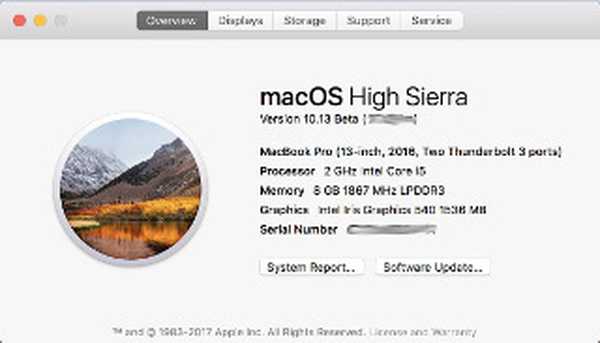
SE OGSÅ: Sådan installeres iOS 11 Public Beta på iPhone og iPad
Nyder High Sierra på din Mac
macOS High Sierra er en mere markant opdatering end du er realist. Installer opdateringen for at opdage dens funktioner, og lad os vide, hvad der er dine foretrukne i macOS High Sierra i kommentarafsnittet nedenfor. Fortæl os også om de funktioner, du ønskede, men gjorde ikke udskæringen i dette års opdatering.















